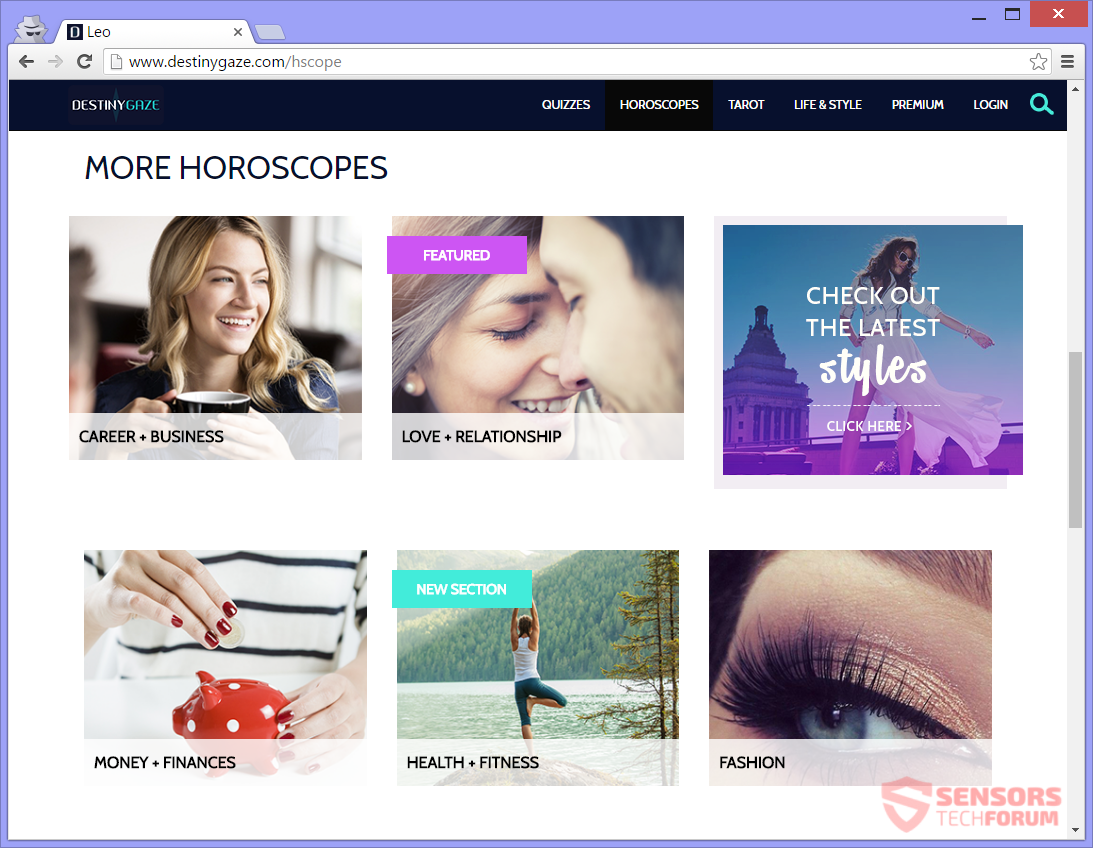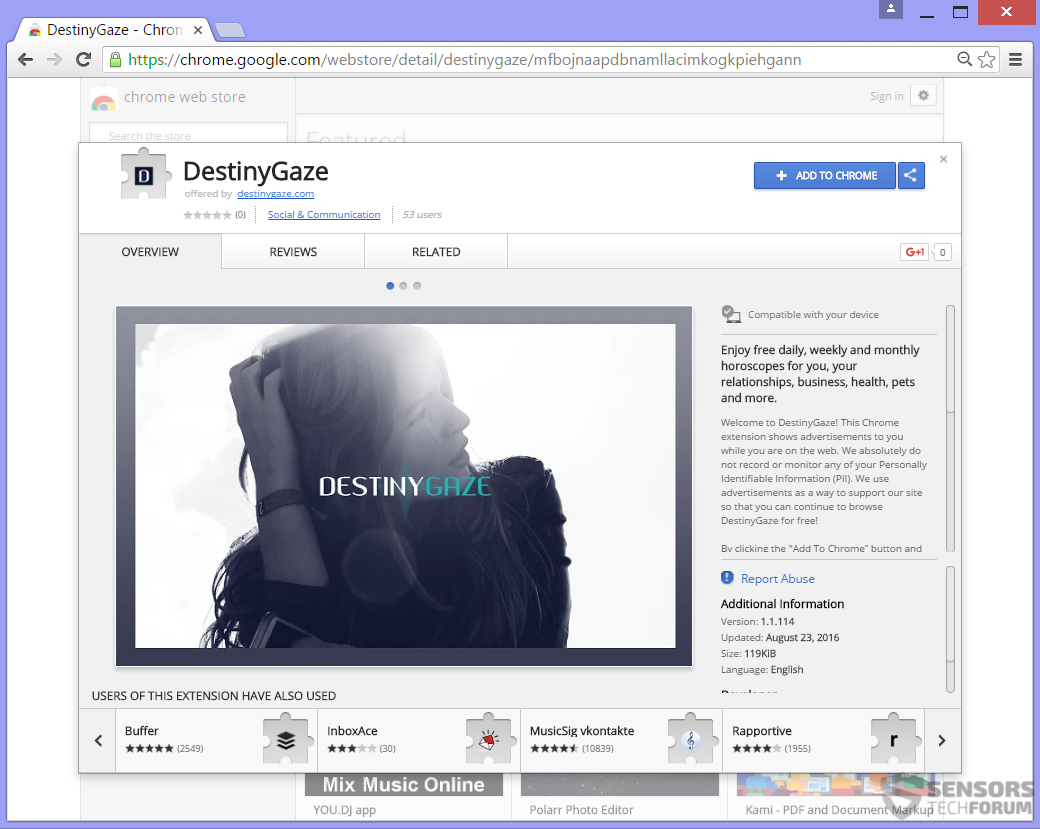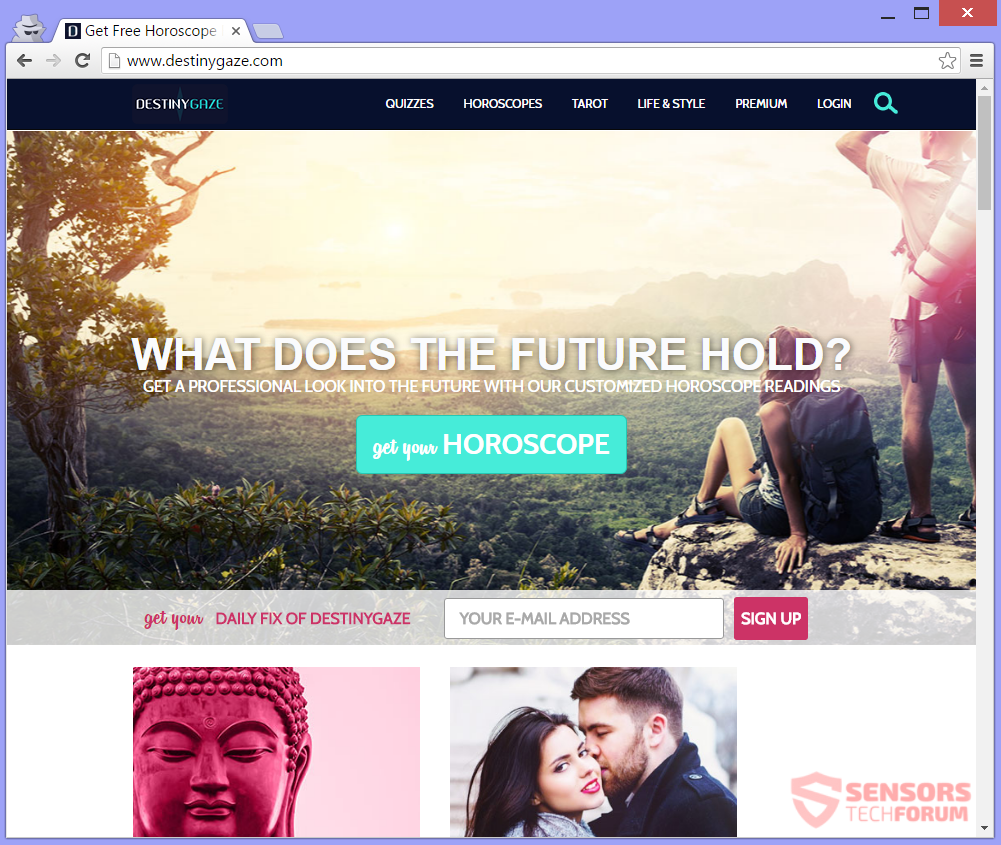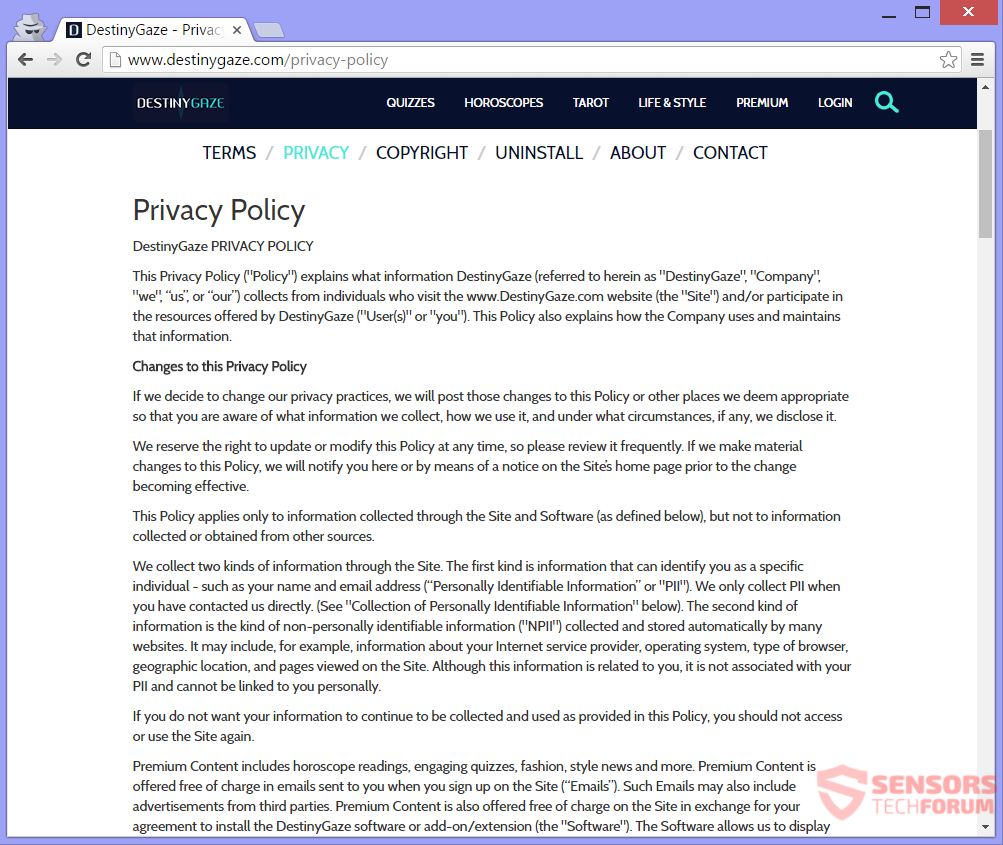DestinyGaze.com ist eine Website, die Mode- und Lifestyle-Nachrichten bietet, unter Horoskop und Tarotkarten, Quiz, etc. DestinyGaze ist eine Adware und als solche angesehen, weil die Werbung es verbreitet. Die Anzeigen können Sie auf Websites umleiten, die ein ähnliches Thema haben. Eine verwandte Browser-Erweiterung kann auf dem Google Chrome Web Store zu finden und könnte an Ihren Browser eingestellt wird. Zum Entfernen der Adware vollständig, Sie sollten diesen Artikel zu Ende gelesen.

Threat Zusammenfassung
| Name | DestinyGaze.com |
| Art | Adware, PUP |
| kurze Beschreibung | Die Website hostet Anzeigen, die auf ähnlichen Plattformen und Websites angezeigt werden können. |
| Symptome | Sie werden sehen, Anzeigen in Ihrem Browser – Pop-ups, interstitielle und andere Arten. |
| Verteilungsmethode | Freeware-Installationen, Bundle-Pakete |
| Detection Tool |
Überprüfen Sie, ob Ihr System von Malware betroffen ist
Herunterladen
Malware Removal Tool
|
| Benutzererfahrung | Abonnieren Sie unseren Forum zu Besprechen DestinyGaze.com. |

DestinyGaze.com - Verteilung Ways
DestinyGaze.com könnte über eine Drittanbieter-Installation verteilt. Eine solche könnte eine Installation der Adware auf Ihrem Computer Maschine setzen, mit einem Bündel Pack oder Freeware, ohne entsprechende Benachrichtigung. Solche Installateure könnten standardmäßig eingestellt werden Zusatzkomponenten auf Ihrem Computer zu installieren. Um die Installation von unerwünschten Komponenten zu vermeiden kann verwaltet werden, wenn Sie feststellen, Brauch oder Fortgeschritten Optionen. Dort konnte man alles deaktivieren Sie nicht möchten,.
DestinyGaze.com wird über eine Browser-Erweiterung verteilt, zu. Die Erweiterung wird gehostet sowohl auf der Website und wie in dem obigen Bild zu sehen - auf dem Web-Shop von Google Chrome. Eine weitere Möglichkeit der Verteilung für die Adware ist, wenn Sie Websites besuchen, die verdächtig oder in einer Situation, wo Sie auf einige Umleiten Anzeigen geklickt haben,. Diese Werbung möglicherweise in Form von Pop-ups und Banner. Das kann zur Folge haben Sie beginnen Anzeigen Zeuge im Zusammenhang mit DestinyGaze.com. Browser, die hauptsächlich betroffen sind: Google Chrome, Mozilla Firefox, und Safari.

DestinyGaze.com - In Depth
DestinyGaze.com ist eine Website, Mode und Lifestyle, die Nachrichten fördert, zusammen mit Horoskopen, Blick in Ihre Zukunft mit Tarot-Karten, Quiz, etc. Es spielt keine Rolle, ob die Website einen guten Job, das tut oder nicht. Es ist wichtig, jedoch, dass diese primäre Ziel der Website ist Werbeinhalte zu generieren, Das ist der Grund, es gilt Adware. Die Anzeigen erscheinen konnten auf vielen verschiedenen Websites rund um das Web.
Unten, Sie können die Haupt-Website Seite sehen DestinyGaze.com:
Falls Sie Anwendungen auf Ihrem PC und Browser, die eng verbunden ist die werden DestinyGaze.com Adware, Sie werden Tonnen von Anzeigen Zeuge. Die Anzeigen können so viele sein, dass Ihr Computer und Internet-Verbindung langsam anfangen zu laufen. DestinyGaze könnten Sie zu verschiedenen Websites umleiten, also wählen, ob Sie in irgendeiner Weise zu interagieren wollen mit den Websites.
Anzeigen können in ihnen eine der folgenden Texte haben:
- Anzeigen nach DestinyGaze.com
- Ad von DestinyGaze.com
- Anzeige von DestinyGaze.com
- Werbung durch DestinyGaze.com
- Angetrieben durch DestinyGaze.com
- Mit freundlicher Unterstützung von DestinyGaze.com
DestinyGaze könnte verbreiten fast jede Anzeige eine Menge Umleiten Links mit. Alle Umleitungen könnten mit einem Pay-per-Click-Programm verknüpft werden. Ein solcher Plan beinhaltet die Lieferung von großen Mengen an Online-Verkehr direkt zur Webseite, die zu einem späteren Zeitpunkt,, verwandelt sich in Einnahmen für die Website-Besitzer. Jeder Weiterleitungslink kann auch mit dem Lebensstil Abschnitt zur Seite führen:
Werbeinhalte, die eng mit der Adware verbunden ist, kann in Bezug auf die Arten variieren. Die Anzeigen auf die im Zusammenhang DestinyGaze.com Webseite zeigt im Internet in Form von Bannern, Textlinks, Pop-ups, Pop-Unders, sowie Einkaufsmöglichkeiten, Übergangs- und Interstitial-Anzeigen. Ein großer Teil dieser Anzeigen wie die Pop-up-Box könnte zielgerichtete Inhalte werden Dispergieren, die auf Ihren Internet-Aktivitäten basieren.

DestinyGaze.com - Datenschutz
Die Datenschutz-Bestimmungen von DestinyGaze.com wird in einem Snapshot unterhalb dieses Absatzes angezeigt. Die Politik bietet großes Detail darüber, was genau von Ihnen gesammelt. Sowohl persönlich als auch nicht-personenbezogene Daten gesammelt werden können. Die Politik sagt, dass die DestinyGaze.com Website können mit Drittanbieter-Ad-Netzwerke alle diese Informationen teilen. Die Daten können auch als Vermögenswert in Verhandlungen mit anderen Unternehmen verwendet werden, die der Eigentümer und Buyout dieser Website werden will.
Die Politik schreibt, dass diese Informationen gesammelt werden können,:
- Browser - Typ und Version
- Dein Name
- Geographische Lage
- Deine Emailadresse
- Suchanfragen, Seiten betrachtet und diejenigen, die Sie auf der Website besuchen
- Betriebssystem (OS) - Art und Version
- Datums- und Zeitstempel
- Ihre IP-Adressen
- Internet Service Provider (ISP)
- Installierte Programme und laufende Prozesse / Services
- Inhalt von Webseiten, die Sie besuchen, URLs und HTML
DestinyGaze.com verwendet Cookies, Web Beacons und andere Tracking-Technologien, die von Ihnen zusätzliche Informationen zu sammeln. Dritte, die Partner der Eigentümer der Website sind, können auch Cookies für eine solche Datensammlung Zwecke nutzen Tracking. Wenn Sie nicht Ihre persönlichen Daten wollen erworben und gemeinsam genutzt werden, Sie sollten die Adware auf alle seine Anzeigen und Umleitungen von Ihrem PC entfernen.

Entfernen DestinyGaze.com von Ihrem PC
Zu entfernen DestinyGaze.com manuell von Ihrem Computer, folgt dem Schritt-für-Schritt-Anweisungen zum Entfernen Führungs unten angegebenen. Sollte die manuelle Entfernung nicht loswerden alle Anzeigen bekommt vollständig, Sie sollten für die Suche und alle Reste mit einem fortschrittlichen Anti-Malware-Tool entfernen. Eine solche Software auf Ihren Computer sicher in der Zukunft halten kann helfen.
- Fenster
- Mac OS X
- Google Chrome
- Mozilla Firefox
- Microsoft Edge-
- Safari
- Internet Explorer
- Stop-Popups stoppen
So entfernen Sie DestinyGaze.com von Windows.
Schritt 1: Scannen Sie mit dem SpyHunter Anti-Malware-Tool nach DestinyGaze.com



Schritt 2: Starten Sie Ihren PC im abgesicherten Modus





Schritt 3: Deinstallieren Sie DestinyGaze.com und verwandte Software unter Windows
Deinstallationsschritte für Windows 11



Deinstallationsschritte für Windows 10 und ältere Versionen
Hier ist ein Verfahren, in wenigen einfachen Schritten der in der Lage sein sollte, die meisten Programme deinstallieren. Egal ob Sie mit Windows arbeiten 10, 8, 7, Vista oder XP, diese Schritte werden den Job zu erledigen. Ziehen Sie das Programm oder den entsprechenden Ordner in den Papierkorb kann eine sehr schlechte Entscheidung. Wenn Sie das tun, Bits und Stücke des Programms zurückbleiben, und das kann zu instabilen Arbeit von Ihrem PC führen, Fehler mit den Dateitypzuordnungen und anderen unangenehmen Tätigkeiten. Der richtige Weg, um ein Programm von Ihrem Computer zu erhalten, ist es zu deinstallieren. Um das zu tun:


 Folgen Sie den Anweisungen oben und Sie werden erfolgreich die meisten Programme deinstallieren.
Folgen Sie den Anweisungen oben und Sie werden erfolgreich die meisten Programme deinstallieren.
Schritt 4: Bereinigen Sie alle Register, Created by DestinyGaze.com on Your PC.
Die in der Regel gezielt Register von Windows-Rechnern sind die folgenden:
- HKEY_LOCAL_MACHINE Software Microsoft Windows Currentversion Run
- HKEY_CURRENT_USER Software Microsoft Windows Currentversion Run
- HKEY_LOCAL_MACHINE Software Microsoft Windows Currentversion RunOnce
- HKEY_CURRENT_USER Software Microsoft Windows Currentversion RunOnce
Sie können auf sie zugreifen, indem Sie den Windows-Registrierungs-Editor und löschen Sie alle Werte öffnen, dort von DestinyGaze.com erstellt. Dies kann passieren, darunter indem Sie die Schritte:


 Spitze: Um einen Virus erstellten Wert zu finden, Sie können sich auf der rechten Maustaste und klicken Sie auf "Ändern" um zu sehen, welche Datei es wird ausgeführt. Ist dies der Virus Speicherort, Entfernen Sie den Wert.
Spitze: Um einen Virus erstellten Wert zu finden, Sie können sich auf der rechten Maustaste und klicken Sie auf "Ändern" um zu sehen, welche Datei es wird ausgeführt. Ist dies der Virus Speicherort, Entfernen Sie den Wert.
Video Removal Guide for DestinyGaze.com (Fenster).
Befreien Sie sich von DestinyGaze.com unter Mac OS X..
Schritt 1: Uninstall DestinyGaze.com and remove related files and objects





Ihr Mac zeigt Ihnen dann eine Liste der Elemente, die automatisch gestartet werden, wenn Sie sich einloggen. Suchen Sie nach verdächtigen Apps, die mit DestinyGaze.com identisch oder ähnlich sind. Überprüfen Sie die App, die Sie vom Laufen automatisch beenden möchten und wählen Sie dann auf der Minus ("-") Symbol, um es zu verstecken.
- Gehe zu Finder.
- In der Suchleiste den Namen der Anwendung, die Sie entfernen möchten,.
- Oberhalb der Suchleiste ändern, um die zwei Drop-Down-Menüs "Systemdateien" und "Sind inklusive" so dass Sie alle Dateien im Zusammenhang mit der Anwendung sehen können, das Sie entfernen möchten. Beachten Sie, dass einige der Dateien nicht in der App in Beziehung gesetzt werden kann, so sehr vorsichtig sein, welche Dateien Sie löschen.
- Wenn alle Dateien sind verwandte, halte das ⌘ + A Tasten, um sie auszuwählen und fahren sie dann zu "Müll".
Falls Sie DestinyGaze.com nicht über entfernen können Schritt 1 über:
Für den Fall, können Sie nicht die Virus-Dateien und Objekten in Ihren Anwendungen oder an anderen Orten finden wir oben gezeigt haben, Sie können in den Bibliotheken Ihres Mac für sie manuell suchen. Doch bevor dies zu tun, bitte den Disclaimer unten lesen:



Sie können den gleichen Vorgang mit den folgenden anderen wiederholen Bibliothek Verzeichnisse:
→ ~ / Library / Launchagents
/Library / LaunchDaemons
Spitze: ~ ist es absichtlich, denn es führt mehr LaunchAgents- zu.
Schritt 2: Scan for and remove DestinyGaze.com files from your Mac
Wenn Sie Probleme auf Ihrem Mac aufgrund unerwünschter Skripte und Programme wie DestinyGaze.com haben, der empfohlene Weg, um die Bedrohung zu beseitigen ist durch ein Anti-Malware-Programm. SpyHunter für Mac bietet erweiterte Sicherheitsfunktionen sowie andere Module, die die Sicherheit Ihres Mac verbessern und ihn in Zukunft schützen.
Video Removal Guide for DestinyGaze.com (Mac)
Entfernen Sie DestinyGaze.com aus Google Chrome.
Schritt 1: Starten Sie Google Chrome und öffnen Sie das Drop-Menü

Schritt 2: Bewegen Sie den Mauszeiger über "Werkzeuge" und dann aus dem erweiterten Menü wählen "Extensions"

Schritt 3: Aus der geöffneten "Extensions" Menü suchen Sie die unerwünschte Erweiterung und klicken Sie auf den "Entfernen" Taste.

Schritt 4: Nach der Erweiterung wird entfernt, Neustart von Google Chrome durch Schließen sie aus dem roten "X" Schaltfläche in der oberen rechten Ecke und starten Sie es erneut.
Löschen Sie DestinyGaze.com aus Mozilla Firefox.
Schritt 1: Starten Sie Mozilla Firefox. Öffnen Sie das Menü Fenster:

Schritt 2: Wählen Sie das "Add-ons" Symbol aus dem Menü.

Schritt 3: Wählen Sie die unerwünschte Erweiterung und klicken Sie auf "Entfernen"

Schritt 4: Nach der Erweiterung wird entfernt, Neustart Mozilla Firefox durch Schließen sie aus dem roten "X" Schaltfläche in der oberen rechten Ecke und starten Sie es erneut.
Deinstallieren Sie DestinyGaze.com von Microsoft Edge.
Schritt 1: Starten Sie den Edge-Browser.
Schritt 2: Öffnen Sie das Drop-Menü, indem Sie auf das Symbol in der oberen rechten Ecke klicken.

Schritt 3: Wählen Sie im Dropdown-Menü wählen "Extensions".

Schritt 4: Wählen Sie die mutmaßlich bösartige Erweiterung aus, die Sie entfernen möchten, und klicken Sie dann auf das Zahnradsymbol.

Schritt 5: Entfernen Sie die schädliche Erweiterung, indem Sie nach unten scrollen und dann auf Deinstallieren klicken.

Entfernen Sie DestinyGaze.com aus Safari
Schritt 1: Starten Sie die Safari-App.
Schritt 2: Nachdem Sie den Mauszeiger an den oberen Rand des Bildschirms schweben, Klicken Sie auf den Safari-Text, um das Dropdown-Menü zu öffnen.
Schritt 3: Wählen Sie im Menü, klicke auf "Einstellungen".

Schritt 4: Danach, Wählen Sie die Registerkarte Erweiterungen.

Schritt 5: Klicken Sie einmal auf die Erweiterung, die Sie entfernen möchten.
Schritt 6: Klicken Sie auf 'Deinstallieren'.

Ein Popup-Fenster erscheint, die um Bestätigung zur Deinstallation die Erweiterung. Wählen 'Deinstallieren' wieder, und die DestinyGaze.com werden entfernt.
Beseitigen Sie DestinyGaze.com aus dem Internet Explorer.
Schritt 1: Starten Sie Internet Explorer.
Schritt 2: Klicken Sie auf das Zahnradsymbol mit der Bezeichnung "Extras", um das Dropdown-Menü zu öffnen, und wählen Sie "Add-ons verwalten".

Schritt 3: Im Fenster 'Add-ons verwalten'.

Schritt 4: Wählen Sie die Erweiterung aus, die Sie entfernen möchten, und klicken Sie dann auf "Deaktivieren".. Ein Pop-up-Fenster wird angezeigt, Ihnen mitzuteilen, dass Sie die ausgewählte Erweiterung sind zu deaktivieren, und einige weitere Add-ons kann auch deaktiviert werden. Lassen Sie alle Felder überprüft, und klicken Sie auf 'Deaktivieren'.

Schritt 5: Nachdem die unerwünschte Verlängerung wurde entfernt, Starten Sie den Internet Explorer neu, indem Sie ihn über die rote Schaltfläche "X" in der oberen rechten Ecke schließen und erneut starten.
Entfernen Sie Push-Benachrichtigungen aus Ihren Browsern
Deaktivieren Sie Push-Benachrichtigungen von Google Chrome
So deaktivieren Sie Push-Benachrichtigungen im Google Chrome-Browser, folgen Sie bitte den nachstehenden Schritten:
Schritt 1: Gehe zu Einstellungen in Chrome.

Schritt 2: In den Einstellungen, wählen "Erweiterte Einstellungen":

Schritt 3: Klicken "Inhaltseinstellungen":

Schritt 4: Öffnen Sie “Benachrichtigungen":

Schritt 5: Klicken Sie auf die drei Punkte und wählen Sie Blockieren, Ändern oder Löschen Optionen:

Entfernen Sie Push-Benachrichtigungen in Firefox
Schritt 1: Gehen Sie zu Firefox-Optionen.

Schritt 2: Gehe zu den Einstellungen", Geben Sie "Benachrichtigungen" in die Suchleiste ein und klicken Sie auf "Einstellungen":

Schritt 3: Klicken Sie auf einer Site, auf der Benachrichtigungen gelöscht werden sollen, auf "Entfernen" und dann auf "Änderungen speichern".

Beenden Sie Push-Benachrichtigungen in Opera
Schritt 1: In der Oper, Presse ALT + P um zu Einstellungen zu gehen.

Schritt 2: In Einstellung suchen, Geben Sie "Inhalt" ein, um zu den Inhaltseinstellungen zu gelangen.

Schritt 3: Benachrichtigungen öffnen:

Schritt 4: Machen Sie dasselbe wie bei Google Chrome (unten erklärt):

Beseitigen Sie Push-Benachrichtigungen auf Safari
Schritt 1: Öffnen Sie die Safari-Einstellungen.

Schritt 2: Wählen Sie die Domain aus, von der Sie Push-Popups möchten, und wechseln Sie zu "Verweigern" von "ermöglichen".
DestinyGaze.com-FAQ
What Is DestinyGaze.com?
The DestinyGaze.com threat is adware or Browser Redirect Virus.
Es kann Ihren Computer erheblich verlangsamen und Werbung anzeigen. Die Hauptidee ist, dass Ihre Informationen wahrscheinlich gestohlen werden oder mehr Anzeigen auf Ihrem Gerät erscheinen.
Die Entwickler solcher unerwünschten Apps arbeiten mit Pay-per-Click-Schemata, um Ihren Computer dazu zu bringen, riskante oder verschiedene Arten von Websites zu besuchen, mit denen sie möglicherweise Geld verdienen. Aus diesem Grund ist es ihnen egal, welche Arten von Websites in den Anzeigen angezeigt werden. Dies macht ihre unerwünschte Software indirekt riskant für Ihr Betriebssystem.
What Are the Symptoms of DestinyGaze.com?
Es gibt verschiedene Symptome, nach denen gesucht werden muss, wenn diese bestimmte Bedrohung und auch unerwünschte Apps im Allgemeinen aktiv sind:
Symptom #1: Ihr Computer kann langsam werden und allgemein eine schlechte Leistung aufweisen.
Symptom #2: Sie haben Symbolleisten, Add-Ons oder Erweiterungen in Ihren Webbrowsern, an die Sie sich nicht erinnern können.
Symptom #3: Sie sehen alle Arten von Anzeigen, wie werbefinanzierte Suchergebnisse, Popups und Weiterleitungen werden zufällig angezeigt.
Symptom #4: Auf Ihrem Mac installierte Apps werden automatisch ausgeführt und Sie können sich nicht erinnern, sie installiert zu haben.
Symptom #5: In Ihrem Task-Manager werden verdächtige Prozesse ausgeführt.
Wenn Sie eines oder mehrere dieser Symptome sehen, Dann empfehlen Sicherheitsexperten, Ihren Computer auf Viren zu überprüfen.
Welche Arten von unerwünschten Programmen gibt es??
Laut den meisten Malware-Forschern und Cyber-Sicherheitsexperten, Die Bedrohungen, die derzeit Ihr Gerät beeinträchtigen können, können sein betrügerische Antivirensoftware, Adware, Browser-Hijacker, Clicker, gefälschte Optimierer und alle Formen von PUPs.
Was tun, wenn ich eine habe "Virus" like DestinyGaze.com?
Mit wenigen einfachen Aktionen. Zuallererst, Befolgen Sie unbedingt diese Schritte:
Schritt 1: Finden Sie einen sicheren Computer und verbinden Sie es mit einem anderen Netzwerk, nicht der, mit dem Ihr Mac infiziert war.
Schritt 2: Ändern Sie alle Ihre Passwörter, ausgehend von Ihren E-Mail-Passwörtern.
Schritt 3: Aktivieren Zwei-Faktor-Authentifizierung zum Schutz Ihrer wichtigen Konten.
Schritt 4: Rufen Sie Ihre Bank an Ändern Sie Ihre Kreditkartendaten (Geheim Code, usw.) wenn Sie Ihre Kreditkarte für Online-Einkäufe gespeichert oder mit Ihrer Karte Online-Aktivitäten durchgeführt haben.
Schritt 5: Stellen Sie sicher, dass Rufen Sie Ihren ISP an (Internetprovider oder -anbieter) und bitten Sie sie, Ihre IP-Adresse zu ändern.
Schritt 6: Ändere dein WLAN Passwort.
Schritt 7: (Fakultativ): Stellen Sie sicher, dass Sie alle mit Ihrem Netzwerk verbundenen Geräte auf Viren prüfen und diese Schritte wiederholen, wenn sie betroffen sind.
Schritt 8: Installieren Sie Anti-Malware Software mit Echtzeitschutz auf jedem Gerät, das Sie haben.
Schritt 9: Versuchen Sie, keine Software von Websites herunterzuladen, von denen Sie nichts wissen, und halten Sie sich von diesen fern Websites mit geringer Reputation im allgemeinen.
Wenn Sie diese Empfehlungen befolgen, Ihr Netzwerk und alle Geräte werden erheblich sicherer gegen Bedrohungen oder informationsinvasive Software und auch in Zukunft virenfrei und geschützt.
How Does DestinyGaze.com Work?
Einmal installiert, DestinyGaze.com can Daten sammeln Verwendung Tracker. Bei diesen Daten handelt es sich um Ihre Surfgewohnheiten, B. die von Ihnen besuchten Websites und die von Ihnen verwendeten Suchbegriffe. Sie werden dann verwendet, um Sie gezielt mit Werbung anzusprechen oder Ihre Informationen an Dritte zu verkaufen.
DestinyGaze.com can also Laden Sie andere Schadsoftware auf Ihren Computer herunter, wie Viren und Spyware, Dies kann dazu verwendet werden, Ihre persönlichen Daten zu stehlen und riskante Werbung anzuzeigen, die möglicherweise auf Virenseiten oder Betrug weiterleiten.
Is DestinyGaze.com Malware?
Die Wahrheit ist, dass Welpen (Adware, Browser-Hijacker) sind keine Viren, kann aber genauso gefährlich sein da sie Ihnen möglicherweise Malware-Websites und Betrugsseiten anzeigen und Sie dorthin weiterleiten.
Viele Sicherheitsexperten klassifizieren potenziell unerwünschte Programme als Malware. Dies liegt an den unerwünschten Effekten, die PUPs verursachen können, B. das Anzeigen störender Werbung und das Sammeln von Benutzerdaten ohne das Wissen oder die Zustimmung des Benutzers.
About the DestinyGaze.com Research
Die Inhalte, die wir auf SensorsTechForum.com veröffentlichen, this DestinyGaze.com how-to removal guide included, ist das Ergebnis umfangreicher Recherchen, harte Arbeit und die Hingabe unseres Teams, Ihnen zu helfen, das Spezifische zu entfernen, Adware-bezogenes Problem, und stellen Sie Ihren Browser und Ihr Computersystem wieder her.
How did we conduct the research on DestinyGaze.com?
Bitte beachten Sie, dass unsere Forschung auf unabhängigen Untersuchungen basiert. Wir stehen in Kontakt mit unabhängigen Sicherheitsforschern, Dank dessen erhalten wir täglich Updates über die neueste Malware, Adware, und Browser-Hijacker-Definitionen.
Weiter, the research behind the DestinyGaze.com threat is backed with Virustotal.
Um diese Online-Bedrohung besser zu verstehen, Bitte lesen Sie die folgenden Artikel, die sachkundige Details bieten.